iTransmission для iOS 10. Скачивание торрентов на iPhone и iPad. Торрент на ios
Как установить последнюю версию торрент-клиента iTransmission на iPhone или iPad без джейлбрейка
Политика Apple не позволяет публиковать в магазине приложений различные торрент-клиенты, что все равно не мешает им время от времени туда попадать. Увы, но на данный момент их там нет. Но ведь приложения на iOS можно ставить не только из App Store, но и из любых сторонних источников, что и позволяет установить торрент-клиент iTransmission, который изначально доступен только в Cydia, и, к счастью, отлично работает на устройствах без джейлбрейка.
Однако в интернете в свободном доступе можно найти только iTransmission 5.0 — да, он в общем и целом работает, но, во-первых, не адаптирован под большие экраны iPhone Plus, а, во-вторых, не может качать в фоне дольше нескольких минут. При этом в Cydia последняя версия приложения — 5.4, и там таких проблем нет. Поэтому я достал .deb iTransmission 5.4, вырезал оттуда рекламный блок и собрал привычный .ipa, который можно установить любым удобным способом — например, через Cydia Impactor, или подписать, если UDID вашего устройства внесен в аккаунт разработчика.
На iPhone 6S Plus на iOS 11.4.1 iTransmission 5.4 работает идеально — рекламы нет (только белый блок внизу), текст четкий, в фоне качает (для этого нужно поставить соответствующую галочку в настройках программы):
UPD: Для тех, у кого 5.4 вылетает, добавил по той же ссылке версию 5.3 — возможно, она будет стабильнее.
Сам .ipa и две последние версии Cydia Impactor доступны тут. Для установки придется немного пошаманить: если у вас включена двухфакторная аутентификация, то нужно будет получить на сайте Apple ID пароль для приложения (название приложения можно указать любое):
Далее запускаете более старую версию Impactor (0.9.43), подключаете ваше Apple-устройство, нажимаете Xcode > Revoke Certificates: В открывшемся окне вводим свой Apple ID и пароль приложения (это безопасно), после чего ждете появления окна о том, что несколько сертификатов были отозваны: Далее закрываете эту версию Impactor и открываете более новую (0.9.44), после чего нажимаете на Device > Install Package, выбираете нужный .ipa-файл, вводите опять Apple ID и пароль для приложения и ждете, пока программа не поставится: Если в процессе будут возникать какие-то ошибки, то их решения доступны в интернете (или пишите о них в комментариях). Если же все прошло удачно, то уже на устройстве заходите в Настройки > Основные > Управление устройством, выбираете профиль, где есть ваш Apple ID, и нажимаете доверять:
Все, после этого установленное таким образом приложение будет работать ровно неделю, после чего все выше придется повторить. Небольшой лайфхак — если прошло чуть больше недели, а приложение вам нужно срочно, то можно перевести на устройстве дату назад — это позволит работать с нужной программой.
www.iguides.ru
iTransmission для iOS 10. Скачивание торрентов на iPhone и iPad
Воскрешаю позабытую казалось бы уже навсегда тему про то, как можно скачивать торрент-файлы на iPad без джейлбрейка.
Прошло два года с момента написания предыдущего мануала. Для Windows, macOS и Linux появилось приложение Cydia Impactor, которое умеет «подписывать» *.ipa-файл стороннего приложения для iOS вашими «правами разработчика».
В macOS это также в некоторых случаях можно сделать с помощью инструмента Xcode (при желании инфа по этому способу легко гуглится).
Распишу по пунктам последовательность действий по установке iTransmission на iPad/iPhone. Читаем внимательно и у вас всё должно получиться.
1) САМОЕ ГЛАВНОЕ!! Ни в коем случае при работе с Cydia Impactor не используйте свой основной Apple ID! Это как при регистрации в различных интернет-магазинах мы указываем вспомогательный иМэйл, дабы не захламлять потом спамом основной свой почтовый адрес. Так и здесь — чтобы избежать в будущем непредвиденной потери данных с нашего Apple ID (к которому часто бывает привязана банковская карта), мы создадим новый Apple ID для наших временных целей. Читаем как создать новый аккаунт в App Store без привязки к банковской карте.
2) Для удобства (изменив пару строчек кода) я добавил в iTransmission поддержку ландшафтного (горизонтального) режима. Скачиваем в любую папку на ПК архив с ipa-файлом приложения «iTransmission» для iOS по данной ссылке (с моего ГуглДиска).
Скачанный архив распаковываем (извлекаем в любую папку).
3) Подключаем iPad к компьютеру.
4) Скачиваем с оф.сайта http://www.cydiaimpactor.com/ последнюю версию утилиты «Cydia Impactor». Распаковываем скачанный архив с утилитой. (Утилита портативная, т.е. не требует установки в Систему) Находим в папке «CydiaImpactor» файл «Impactor.exe», дважды кликаем по нему.
Запустится сама утилита Cydia Impactor.
В верхней панели утилиты тапаем по меню «Device»-> в выпадающем окошке тапаем по пункту «Install Package…» В открывшемся Проводнике Windows находим папку, в которой лежит скачанный нами ранее и распакованный файл «iTransmission_5.0.ipa, указываем на этот файл.
Начнётся установка iTransmission на подключенный к ПК iPad. Появится поле, в которое вводим наш новый Apple ID и жмём OK:
Теперь появится поле, в которое вводим пароль от нашего нового Apple ID (и жмём OK):
Ждём некоторое время окончания установки iTransmission на планшет:
5) На экране планшета видим иконку нового установленного приложения «iTransmission»:
Но прежде чем его запускать, надо дать ему разрешение в Настройках iOS.
Открываем меню Настройки->Основные->Профили и управл. устройством->ПО РАЗРАБОТЧИКА, тапаем по имени нашего нового Apple ID-> здесь даём «добро» сторонним приложениям, установленным через Cydia Impactor:
Всё. Можно пользоваться утилитой для скачивания торрентов!
Находим в Сети торрент-раздачу (желательно, без нарушения авторских прав), жмём «Скачать».
Скачиваем торрент-файлик, тапаем «Открыть в…»-> выбираем iTransmission:
Запустится iTransmission. При первом запуске программа откроется в вертикальном режиме. Нажатием кнопки Home сворачиваем приложение. Из панели многозадачности (двойное нажатие кнопки Home) снова запускаем iTransmission — утилита откроется уже в горизонтальном режиме.
Тапаем по скачанной раздаче.
В открывшемся окне находим и тапаем по полю «Files» (список скачанных в раздаче файлов):
В открывшемся окне тапаем по скачанной раздаче и выбираем в каком приложении мы хотим её открыть:
Сергей Волгин, специально для iPadStory.ru
 Загрузка...
Загрузка...Лучший торрент клиент для iPad
Сейчас, в век высоких технологий, скачать какой либо фильм, мультик или игру нет проблем. Большинство людей пользуются торрентом. Ставят, например, ночью на скачивание несколько фильмов и на следующий день уже есть что посмотреть. А как же быть с iOS устройствами, а в частности iPad’ом? Ведь на нем очень удобно смотреть фильмы, мультики да и играть тоже. Есть ли торрент для ipad? Можно ли скачивать торрент файлы на iPad? Да! И для этого есть несколько способов, которые мы сейчас для Вас опишем.
Способ первый — торрент-клиент iTransmission
На самом деле, торрент клиентов под iPad очень мало и один из них – «iTransmission». Клиент ставится как приложение, стоит заметить, что приложение появилось недавно и оно бесплатное. И еще, на Вашем iPad должен стоять джейлбрейк, обязательно. Приложение позволит Вам скачать торренты на iPad и iPhone. Данное приложение работает на основе знаменитого десктопного «Transmission» торрент клиента. «iTransmission» имеет очень привлекательный и удобный для пользователя интерфейс, а так же множество полезных функций. После того, как Вы его установите, появится иконка приложения.
Как поставить торрент на закачку:
Открываете приложение «iTransmission». Далее жмете на значок «плюса», который расположен в нижнем левом углу экрана и вставляете ссылку на файл, которые собираетесь скачать.

Обязательно зайдите в настройки и ознакомьтесь, что там есть. Вы можете включить веб-интерфейс – с его помощью Вы получите быстрый доступ к закаченным файлам. Так же Вы можете поставить какой тип сети использовать при загрузке (например, Wi-Fi, 3G и.т.д.). Что бы получить загруженные файлы Вы можете использовать iFile или другой SSH-клиент.

Как установить:
Для того, что бы установить приложение, Вам необходимо добавить вот этот репозиторий в Cydia — //repo.insanelyi.com. А потом найдите через поиск «iTransmission». Все, приложение установлено.
Способ второй Torrent Downloader Safari Plugin

Для этого способа, который мы назвали «торрент iPad Downloader Safari Plugin» так же требуется джейлбрейк. Весь способ заключается в плагине для Вашего браузера Safari. Этот плагин называется «Torrent Downloader Safari Plugin» и позволит скачать торрент файлы. Он довольно прост в использовании, но при этом довольно функционален. Для начала зайдите в Cydia и загрузите плагин с репозитория ModMyi.com. После того как загрузите и установите плагин, перезагрузите Ваш iPad. А затем смело заходите в Safari и скачивайте торрент файлы прямо с iPad.
На данный момент очень мало торрент клиентов для айпада. Скорее всего, это связано с политикой компании Apple, а может и потому, что очень мало людей пользуются торрентом для iPad. Но вполне возможно что торрент на iPad’e будет развиваться и будут появляться более удобные приложения и без нужды джейлбрейка.
Оцените статью: Поделитесь с друзьями!4apple.org
Торренты через iPad напрямую
Как правило, когда речь заходит о необходимости скачать увесистые файлы, например, фильмы, то пользователи iPad прибегают к традиционному методу, а именно, перемещают файлы в память своих устройств, посредством их синхронизации с ПК. На самом же деле существует более удобный и простой метод скачать фильмы на iPad, используя торренты.
Стоит отметить, что возможность качать фильмы через торренты непосредственно в память iPad очень часто связывают с необходимостью проводить джейлбрейк яблочного планшета. На самом же деле сегодня существует несколько вполне легальных программ, которые позволяют отказаться от установки джейлбрейк. И наиболее качественным из таких приложений является программа iTransmission.
Как установить iTransmission

Для того чтобы иметь возможность использовать торренты на iPad посредством данного приложения, необходимо выполнить ряд несложных действий:
- Посетить сайт emu4ios.net и кликнуть на имеющейся на его странице кнопке «Install».
- Дождаться окончания загрузки приложения и подтвердить, что оно предоставлено из надежного источника. Соответствующее окно появиться на экране планшета.
- Зайти в только что установленную программу, выбрать из списка предлагаемых утилит iTransmission и установить его.
Остается только дождаться установки приложения, после чего можно приступать к его настройке.
Настройка iTransmission

Для чтобы использовать торренты и скачивать фильмы на iPad без каких-либо трудностей, установленное приложение необходимо соответствующим образом настроить. И здесь необходимо обратить внимание на следующие пункты настройки:
- Connections – количество активных соединений. В этом пункте лучше ничего не менять.
- Upload и Download Limit – данные параметры отвечают за ограничения скорости скачивания и отдачи. Если имеющаяся у вас сеть Wi-Fi постоянно активно используется, то данные параметры стоит ограничить, что позволит комфортно работать в Сети с ПК и других находящихся в сети устройств. Особенно эта рекомендация касается пункта «Download Limit». Вполне достаточно будет показателя в 500-600 килобайт/секунду.
- Web Interface – позволяет использовать программу удаленно, однако вряд ли такая возможность может быть востребованной на iPad.
- Network Interface – запрещает приложению использовать мобильную сеть или Wi-Fi. Включать параметр Cellular Network не рекомендуется, поскольку сотовые операторы данный способ скачивания файлов, мягко говоря, не любят.
- Insomnia – включение спящего режима. Данный параметр стоит включить обязательно, поскольку приложение не умеет работать в фоновом режиме, то есть при его сворачивании продолжать скачивать файл нельзя.
Как работает iTransmission

Чтобы скачать фильмы через данное приложение, безусловно, в него необходимо добавить соответствующие ссылки. Кликнув на «+» в левом нижнем углу интерфейса приложения, выбираем:
- Web – поиск торрентов посредством встроенного браузера. Хотя имеющийся в программе браузер малофункционален, найти трекеры с его помощью достаточно просто.
- Magnet – использование Magnet-ссылок, если они имеются.
- Url – вставка прямой ссылки на торрент.
Также необходимые файлы можно искать посредством встроенного в iOS браузера Сафари. В таком случае браузер будет запрашивать приложение для открытия файла, прежде чем скачать его. При использовании Magnet-ссылок переброска на iTransmission будет выполняться автоматически.
Посмотреть процесс загрузки файлов, а также узнать информацию о них можно в пункте меню программы «Files». После окончания загрузки фильмы лучше переместить в предназначенную для их просмотра программу. При этом стоит обратить внимание на то, что встроенный плеер iOS поддерживает незначительное количество форматов, поэтому лучше воспользоваться видеоплеером от стороннего разработчика. Сделать выбор среди множества предлагаемых приложений не составит труда.
Таким образом, скачивать фильмы посредством торрент ссылок в память iPad возможно. Для этого вовсе не нужно делать джейлбрейк или выполнять какие-либо другие сомнительные манипуляции с планшетом и операционной системы. Что же касается приложения iTransmission, то, несмотря на некоторые глюки в iOS седьмой и восьмой версии, на сегодняшний день именно найти более качественного приложения, чтобы использовать торренты на яблочном планшете, невозможно.
ipadinsider.ru
Торрент для iPad — какой софт выбрать
Если раньше скачивание торрентов на iPad не представлялось возможным, то теперь можно загружать фильмы и другие файлы без программного клиента, используя некоторые «лазейки».
Модераторы магазина приложений App Store всячески преграждают путь разработчикам торрент-клиентов, так как такое программное обеспечение является протеже пиратства, причиняет вред закрытой структуре iOS и может привести к заражению планшета вирусом.
Тем не менее, на сегодняшний день существует как минимум два способа решить проблему закачки торрентов на iPad: сочетание «iCab + спецсервис» и, конечно же, твики из Cydia.
Как скачать торрент на iPad с помощью пары «iCab + спецсервис»
Рассмотрим первый вариант скачивания файлов, используя файловый протокол BitTorrent. Для того чтобы начать загрузку содержимого .torrent-файла, сначала нужно сохранить на устройство сам файл. Но как это сделать? Оказывается, все очень просто – понадобится лишь браузер iCab для iOS (66 р.) Он имеет встроенный менеджер загрузок и позволяет сохранять .torrent-файлы в память устройства.
Когда вы скачали .torrent-файл с нужного вам трекера, зайдите на сайт Zbigz.com все через тот же мобильный обозреватель страниц iCab. На открывшейся странице нажмите кнопку «Upload» и выберите .torrent-файл, который вы скачали ранее. После этого необходимо подождать, пока файл загрузится на сервер Zbigz.

По окончанию процесса загрузки можно скачивать целевой файл на iPad. Полученный таким образом архив, видеоклип или музыкальный трек можно открыть в любом совместимом приложении. Сервис Zbigz оперирует файлами объемом не более 8 Гб.
Еще один схожий по функционалу сервис – torrent2web.com – позволяет через специальную строку на сайте указывать ссылку на .torrent-файл. После чего, опять же, скрипт загрузит желаемый файл на свой жесткий диск. Вскоре на указанный вами e-mail будет отправлено электронное письмо с информацией об окончании ожидания и ссылкой и на загрузку файла. Чтобы закачать файл на iPad, вновь потребуется iCab.
Скачать торрент на iPad с помощью джейлбрейка
Хакерская программа iTransmisson позволяет загружать .torrent-файлы и их содержимое прямо через Safari. Для этого потребуется iPad со взломанной iOS и сам твик, скачать который можно из репозитория repo.insanelyi.com. После установки необходимо перезагрузить гаджет.
Прежде чем приступить к закачке фильма, архива или музыкального диска из пиринговой сети, необходимо в браузере Safari перейти по ссылке для скачивания .torrent-файла. Обозреватель предложит открыть файл в каком-либо из совместимых приложений – на экране вы увидите кнопку «Открыть в…». Нажав ее, выберите в появившемся списке iTransmisson, чтобы начать загрузку целевых файлов.

В открывшемся приложении вы можете управлять загрузкой, производить мониторинг ее состояния и отключать ненужные части торрента. Готовые файлы можно найти с помощью любого файлового менеджера, открывающего доступ к системной структуре iOS.
Помимо всего прочего, iTransmisson обладает приятным веб-интерфейсом. Для доступа к облачной версии необходимо в адресной строке любого мобильного браузера ввести IP вашего iPad в формате ABC.ABC.ABC.ABC:9091. При этом нужно находиться в зоне сети Wi-Fi.
На этом все. Выберите подходящий для вас способ загрузки торрентов и используйте свой iPad по полной!
www.macster.ru
- Как установить ios 4 на ios 6

- Ios твики для ios 6

- Сколько обновляется ios

- Разработка под ios на windows

- Ios на xiaomi

- Дата выхода игр на ios
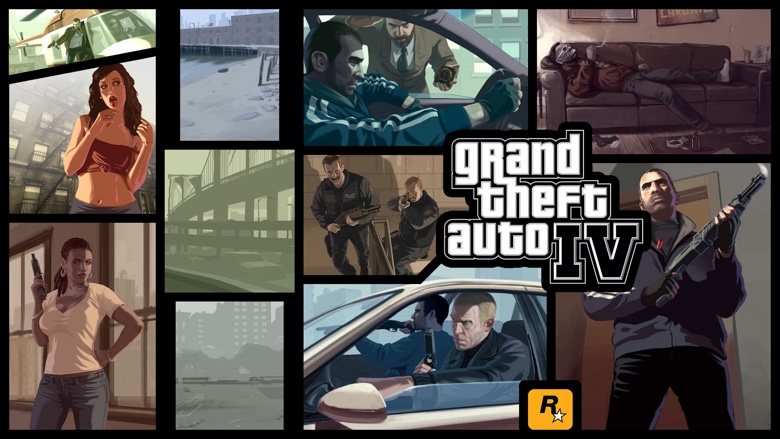
- Лучшие приложения ios 2018

- Как удалить приложение с айфона 6 s ios 10

- Чат рулетка ios

- Как поставить русский язык в телеграмме на ios

- Ios установить
